Ved Sambit Koley
Steam Overlay er en meget sej funktion i Steam, der hjælper spillere med at bruge Steam-funktioner direkte fra et spil uden engang at starte Steam-applikationen. Dette overlay kan være meget nyttigt for at få adgang til det, du skal blot trykke på Skift + Tab, mens du spiller et Steam-spil. Men nogle gange kan denne funktion gå ned i dit spil eller tilskynde til lignende problemer i spillet. Følg vores rettelse for nemt at aktivere / deaktivere denne funktion.
Sådan deaktiveres Steam-overlay
Følg disse trin for at deaktivere Steam-overlay på din computer.
1. Åbn Steam-applikationen på din computer.
2. Når det åbner sig, skal du klikke på “Damp”På menulinjen.
3. Klik derefter på “Indstillinger“.
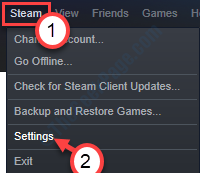
4. I panelet Indstillinger skal du klikke på “Overlay i spillet”På panelet til venstre.
5. Derefter, fjern markeringen indstillingen “Aktivér Steam-overlay, mens du er i spillet“.
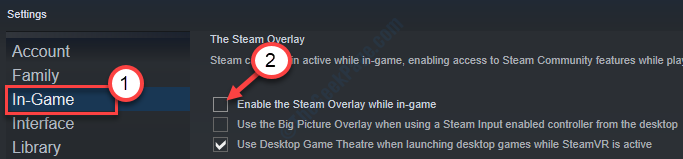
6. Klik på "Okay”For at gemme indstillingerne.
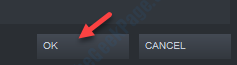
Luk Damp på din computer.
Prøv at spille et Steam-spil. Når spillet starter, skal du trykke på Shift + Tab-tasterne.
Steam-overlay åbnes ikke længere på din computer.
Aktivering af Steam Overlay
Deaktivering af Steam-overlay kan også påvirke nogle problemer i Steam.
Det er meget simpelt at genaktivere Steam in-game overlay på din computer.
en. Ligesom før, efter åbning af Steam, skal du klikke på “Damp”Og derefter på”Indstillinger“.
b. Klik igen på “Overlay i spillet“.
c. Denne gang, kontrollere indstillingen “Aktivér Steam-overlay, mens du er i spillet“.
d. Klik på "Okay“.
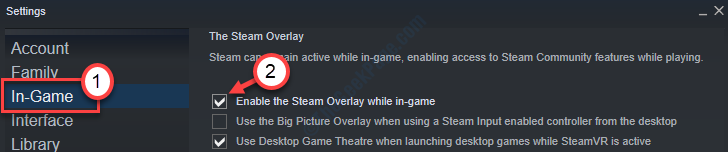
Steam-overlay aktiveres igen.


